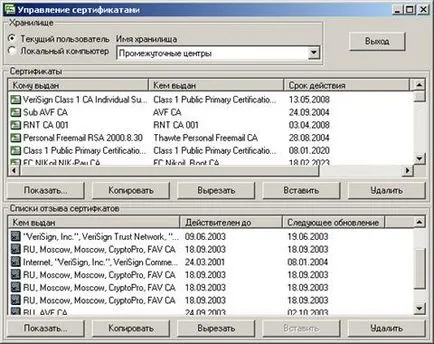Ръководство за инсталиране на сертификати и списъците с невалидните сертификати (CRL) до лично
CIPF "Крипто CSP»
Ръководство за инсталиране на сертификат и списъка с анулирани сертификати (CRL) на персонален компютър на потребителя
Това ръководство описва процедурите за инсталиране на публични ключове сертификати и списъците с невалидните сертификати, основните стъпки за сертификат за управление на персонален компютър на потребителя.
1.1. Задаване на вашия личен потребителски сертификат, който се намира в частен ключ контейнера
1.1.1. Отворете контролния панел на компютъра, опциите в менюто Start, Settings, Control Panel и изберете иконата KriptoProCSP на прозореца Control Panel.


1.1.3. В прозореца, който се появява Сертификати частен ключ контейнер
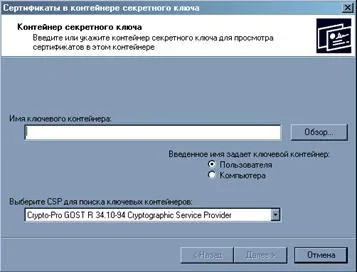

Изберете желания ключ контейнера, а след това щракнете върху OK. След това в тези сертификати, щракнете върху Напред в частния ключ контейнера.
Изчакайте, докато прозорец "сертификати в таен ключ на контейнера" на (около 5-15 секунди).
1.1.4. В прозореца, който се отваря Сертификати частен ключ контейнер, щракнете върху Properties

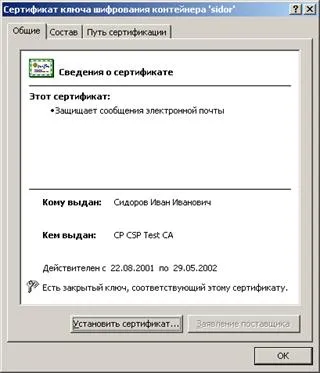
1.1.6. В съветника за importasertifikatov, щракнете върху Next.

В следващия прозорец, оставете ключа в позиция да изберат автоматично магазина сертификат въз основа на типа.

След това кликнете върху "Напред", "Край" и "ОК". Сертификатът ще бъде инсталиран в сертификат склад текущия потребител / лични на.
2.1. Стандартната MS Windows Explorer, изберете файл, който съдържа списък с прекратени удостоверения, щракнете с десния бутон на мишката.
2.2. В падащото меню, след което натиснете Install списък на анулираните (CRL).
2.3. Ще се отвори прозорец Import Wizard сертификата. Натиснете Next.
2.4.  Ще се отвори прозорец на Сертификат Store.
Ще се отвори прозорец на Сертификат Store.


Когато ключът към "Автоматичен избор на магазина сертификат въз основа на вида на" списъка с анулирани сертификати ще бъдат инсталирани в сертификат от магазина Текущ потребител / Междинно Сертифициране органи.
2.5. В новия прозорец Завършване на страницата Certificate Import Wizard, потвърди, че посочените параметри, а след това щракнете върху Finish.

3.1. Инсталиране CA сертификата на Root

3.1.2. Ще се отвори прозорец Import Wizard сертификата. Натиснете Next

3.1.3. Ще се отвори прозорец на Сертификат Store

Когато ключът автоматично се настройва изберете магазина, въз основа на сертификата за основен сертификат CA ще бъде инсталиран в магазина сертификат, текущия потребител / Trusted Root Certification Authorities.
3.1.4. В новия прозорец Завършване на страницата Certificate Import Wizard, потвърди, че посочените параметри, а след това щракнете върху Finish.

3.1.5. Ще се отвори прозорец сертификат главната магазина, за да информира за добавяне на сертификат корен CA в основната магазина. Щракнете върху Да, сертификатът ще бъде инсталиран.

4.1.1. Отворете контролния панел на компютъра, опциите в менюто Start, Settings, Control Panel и прозореца на контролния панел, щракнете върху Internet Options (Опции за интернет).
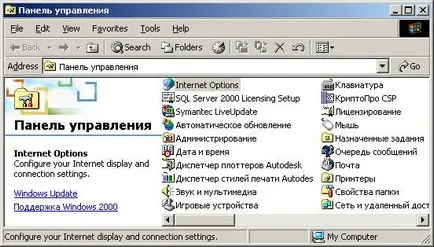
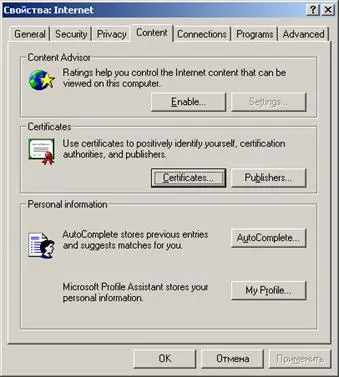
4.1.3. Ще се отвори прозорец Сертификати
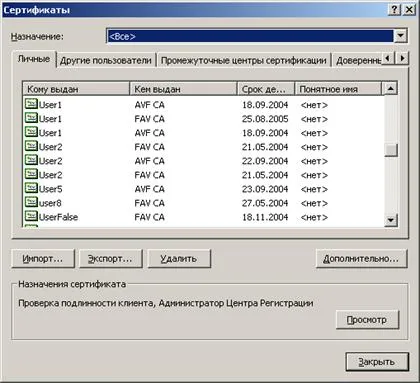
бутон Import. Износ. Махни се даде възможност да се извърши внос на сертификата за даден файл, експортирате сертификата от файла, премахване на сертификата от хранилище. С Advanced бутон инсталира параметрите на експортните сертификат.
4.2.1. В прозореца Run (Start / Run), тип MMC. Отваря се прозорец Console1 конзола за управление.
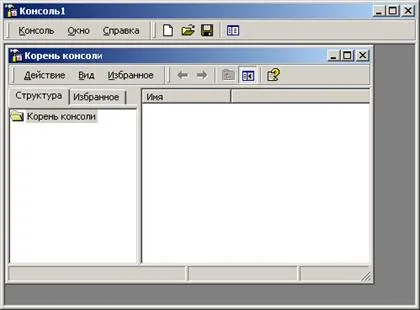
4.2.2. В тази точка от менюто Console изберете Add / Remove Snap-ин. Add / Remove Snap-в прозореца, който се отваря, щракнете върху бутона Add

4.2.3. Изберете прозореца Добави Standalone Snap-в, който се отваря Сертификати Самофиксиращи и кликнете върху Добавяне.

4.2.4. В сертификатите модула в, да го настроите да ми потребителски акаунт и натиснете Finish.

4.2.5. За пореден път в Добавете Standalone Snap-в, кликнете върху Добавяне, в сертификатите Самофиксиращи се отваря, изберете сметките на ключ компютърни. след това кликнете върху Next. прозорец Избор на компютър преминаване към локалния компютър и след това щракнете върху Finish.
4.2.6. В Добави Standalone Snap-в, щракнете върху Затвори. в Add / Remove Snap-, кликнете OK.
4.2.7. Console1 контрол приема следния вид:
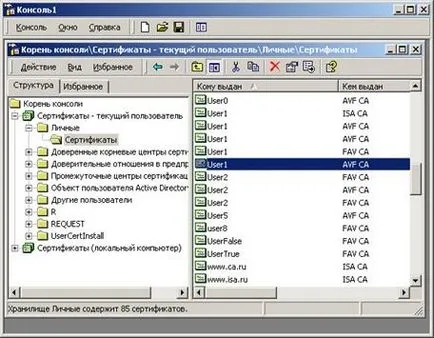
Вземете тази програма може да бъде безплатно на интернет страницата на "Крипто-Pro» WWW. ***** в раздела за изтегляне или от spetsoperatora комуникация "Maison".
CertMgr полезност прозорец. Търсейки: